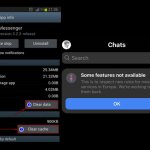Δεν χρειάζεται πλέον να συμβαδίζετε με έναν τόνο πακέτων κωδικοποιητή επειδή συνοδεύεται από ενσωματωμένους κωδικοποιητές και υποστηρίζει σχεδόν οποιονδήποτε κωδικοποιητή που χρειάζεστε. Θα χειρίζεται κάρτες τηλεόρασης, VCD, DVD, CD ήχου και πολλές άλλες μορφές πολυμέσων. Εάν λείπει κομμάτι στο αρχείο πολυμέσων, θα αναπαράγει ό, τι υπάρχει χωρίς πρόβλημα.
Τι μπορεί να κάνει?
Λόγω του εύρους των ικανοτήτων του, το VLC είναι στην πραγματικότητα αρκετά δημοφιλές. Αναπαράγει το περιεχόμενο βίντεο κατεστραμμένων και ημιτελών λήψεων. Θα αναπαράγει ροές μεταφοράς m2ts MPREG ενώ μετατρέπονται χρησιμοποιώντας ένα καλώδιο FireWire, ώστε να μπορείτε να το παρακολουθείτε ενώ παίζεται.
Μπορεί επίσης να αναπαράγει αρχεία σε εικόνα δίσκου, ακόμη και αν το σύστημά σας δεν θα έχει συνήθως πρόσβαση σε εικόνες .iso. Χρησιμοποιώντας το libavcodec και το libavformat, μπορεί να υποστηρίξει όλες τις μορφές ήχου και βίντεο. Τα βίντεο H.264 ή MPEG-4 και FLV ή MXF δεν ταιριάζουν με αυτό. Είναι δωρεάν και ανοιχτού κώδικα, οπότε θα είναι ένας παίκτης χωρίς περιοχή.
Διαθέτει επίσης φίλτρα που μπορούν να περιστραφούν, να χωριστούν, να αφαιρεθούν, να αντικατοπτριστούν ορισμένα βίντεο, να προσθέσετε επικάλυψη λογότυπου και να δημιουργήσετε τοίχους οθόνης. Μπορεί ακόμη και να παράγει βίντεο ως ASCII art. Μπορείτε να χρησιμοποιήσετε μια σύνδεση FireWire για να μεταδώσετε ζωντανό περιεχόμενο σε μια οθόνη ή τηλεόραση HD.
Λήψη VLC
Εάν σκοπεύετε να κατεβάσετε ένα VLC, πρέπει να το κατεβάσετε για το λειτουργικό σας σύστημα και αυτό ισχύει για χρήστες που χρησιμοποιούν το Chrome OS. Μόλις ανοίξετε ένα αρχείο, εγκαθίσταται στον σκληρό σας δίσκο και μπορείτε να το χρησιμοποιήσετε όπως θέλετε. Παρόλο που το Chrome OS βασίζεται στο πρόγραμμα περιήγησης Chrome, δεν υποστηρίζει ένα ευρύ φάσμα εφαρμογών.
Στο Chrome OS, οι εφαρμογές λειτουργούν διαφορετικά, δεδομένου ότι οποιαδήποτε εφαρμογή που εγκαθιστάτε λειτουργεί όπως συνήθως, αλλά εκτελείται στο πρόγραμμα περιήγησης Chrome. Μπορείτε να δημιουργήσετε ξανά άλλες εφαρμογές ρουτίνας που συνήθως θα χρησιμοποιούσατε στο πρόγραμμα περιήγησης Chrome, οπότε αυτό δεν είναι τόσο περιοριστικό όσο ακούγεται.
Χρήση VLC στο Chromebook σας
Η εγκατάσταση του VLC στο Chrome OS είναι λίγο διαφορετική από άλλα λειτουργικά συστήματα. Συνήθως υπάρχει ένας σύνδεσμος στον οποίο μπορείτε να μεταβείτε στον ιστότοπο VLC, αλλά με το Chrome, πρέπει να χρησιμοποιήσετε την φιλοξενούμενη έκδοση της Google που βρίσκεται στο κατάστημα ιστού Chrome. Μόλις το βρείτε στο κατάστημα ιστού, θα έχετε την επιλογή να το προσθέσετε στο Chrome. Βεβαιωθείτε ότι η εφαρμογή που βλέπετε στο κατάστημα είναι από το VideoLAN. Θα δείτε δύο αρχεία να αρχίζουν τη λήψη. Χρειάζεστε και τα δύο για να λειτουργήσει η εφαρμογή και μπορεί να χρειαστούν λίγα λεπτά. Βεβαιωθείτε ότι βλέπετε ένα πράσινο κουμπί “προστέθηκε” δίπλα στην εφαρμογή στο web store, καθώς αυτό σημαίνει ότι έχει προστεθεί επίσημα στο πρόγραμμα περιήγησής σας Chrome.
Για να το χρησιμοποιήσετε για αναπαραγωγή βίντεο:
1. Ανοίξτε την εφαρμογή αναζήτησης Chrome και εντοπίστε την κάπου κοντά στο κάτω μέρος της λίστας εφαρμογών σας.
2. Μόλις κάνετε κλικ για να το ξεκινήσετε, θα σας ζητηθεί να επιλέξετε έναν φάκελο για να τον ανοίξετε. Αυτό σας ζητά να επιλέξετε έναν προορισμό, ώστε να μπορεί να σαρώσει όλο το περιεχόμενο βίντεο στη συσκευή σας. Ίσως θελήσετε να μεταβείτε και να οργανώσετε όλο το περιεχόμενό σας με δυνατότητα αναπαραγωγής σε έναν μοναδικό φάκελο, ώστε να μπορείτε να κάνετε αυτή τη διαδικασία ευκολότερη και πιο διεξοδική.
Εάν δεν τα τοποθετήσετε όλα σε έναν φάκελο, θα πρέπει να πλοηγηθείτε σε όλα τα αρχεία σας επιλέγοντας αυτά που έχουν περιεχόμενο με δυνατότητα αναπαραγωγής και αυτό μπορεί να σας οδηγήσει να χάσετε μερικά.
3. Τα βίντεό σας θα φορτώνονται τώρα μέσα στο VLC. Εάν δείτε μια προειδοποίηση που λέει ότι η διαδικασία σταμάτησε να ανταποκρίνεται, απλώς κλείστε και επανεκκινήστε το VLC και θα συνεχιστεί.
4. Μόλις ολοκληρωθεί, θα εμφανίσει όλα τα φορτωμένα βίντεο στην οθόνη σας. Μπορείτε να πατήσετε το αρχείο βίντεο που θέλετε να αναπαραγάγετε και θα αναπαραχθεί. Είναι πολύ απλό. Θα δείτε όλα τα κανονικά στοιχεία ελέγχου στο κάτω μέρος της οθόνης για το βίντεό σας. Μπορείτε ακόμη και να χρησιμοποιήσετε χρονοδιακόπτη και υπότιτλους. Το πρόγραμμα αναπαραγωγής προσφέρει ακόμη και επιλογές για αλλαγή του μεγέθους, της εφαρμογής και του σχήματος του βίντεο, οπότε δεν θα πρέπει να αντιμετωπίζετε προβλήματα με την εύρεση μιας άνετης οθόνης για το βίντεό σας.
5. Για να επιστρέψετε στο μενού, πατήστε το κουμπί πίσω στο πάνω μέρος της οθόνης σας. Εάν φύγετε, το VLC θα θυμάται πού βρισκόσασταν σε αυτό το αρχείο βίντεο, οπότε θα πρέπει να επιστρέφετε εκεί που σταματήσατε κάθε φορά που επιστρέφετε.
Το VLC για Chrome είναι ένας από τους καλύτερους τρόπους αναπαραγωγής ασυνήθιστων τύπων αρχείων, αλλά δεν είναι τέλειος, καθώς είναι μια τροποποιημένη θύρα της έκδοσης Android της εφαρμογής. Συνήθως είναι καλύτερο από το προεπιλεγμένο πρόγραμμα αναπαραγωγής πολυμέσων εξαιτίας αυτού. Πρέπει να είστε περισσότερο από ικανοποιημένοι με την απόδοσή του.